So deaktivieren Sie Aktienkursinformationen in der Taskleiste in Windows 11
Das Widget-Symbol für Windows 11 wird in der Windows 11-Taskleiste hervorgehoben. Mit Ausnahme des einzigen Symbols, das auf der linken Seite der Taskleiste angezeigt wird, sind alle anderen Symbole (einschließlich der Schaltfläche „Start“) standardmäßig zentriert. Widget-Symbole werden nur dann neben anderen Symbolen angezeigt, wenn die Ausrichtung der Taskleiste nach links geändert wird.
Das Widget-Symbol kann zwei Arten von Informationen anzeigen, z. B. Wetter und Aktienkurse, was die Standardeinstellung ist. Nicht alle Windows 11-Benutzer benötigen Informationen zum Aktienkurs, und diejenigen, die dies nicht tun, möchten möglicherweise Börseninformationen ausblenden, damit immer Wetterberichte angezeigt werden.
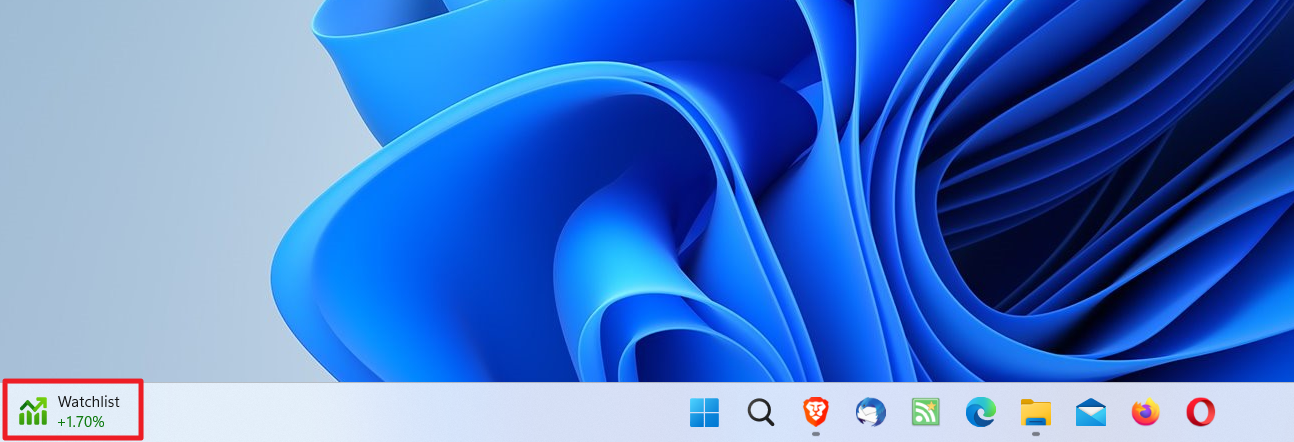
In dieser Anleitung erfahren Sie, wie Sie Aktienkursinformationen im Windows 11-Taskleisten-Widget deaktivieren. Wetter- und Aktienkursinformationen werden von einzelnen Widgets bereitgestellt.
Die Anzeige des Widgets in der Haupt-Widget-Oberfläche bestimmt, ob die Informationen auch auf dem Symbol angezeigt werden. Mit anderen Worten: Wenn Sie das Widget „Aktienmarkt-Beobachtungsliste“ in der Widget-Oberfläche deaktivieren, deaktivieren Sie auch die vom Taskleistensymbol angezeigten Aktienkursinformationen.
Microsoft kann in späteren Entwicklungsphasen weitere Daten zum Taskleistensymbol hinzufügen. Bitte beachten Sie dies. Das Unternehmen scheint an Widgets gearbeitet zu haben. Kürzlich wurde die Microsoft-Kontoanforderung entfernt und angekündigt, dass Benutzer MSN-Newsfeeds bald vollständig entfernen können.
Vielleicht möchten Sie sich Ashwins Anleitung zum Deinstallieren von Widgets unter Windows 11 ansehen.
„Watchlist Mover“ entfernen. Widget
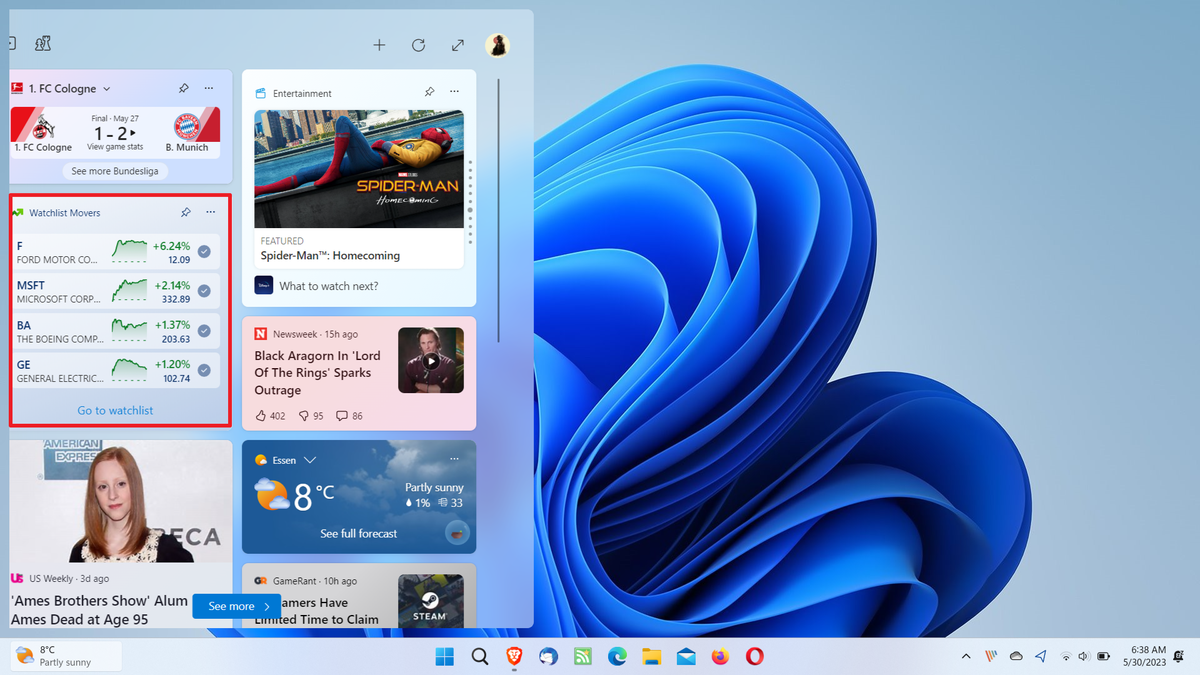
Hier sind die Schritte erforderlich, um die Bestandsinformationen in der Windows 11-Taskleiste zu deaktivieren:
- Klicken Sie auf das Widget-Symbol, um die vollständige Windows 11-Widget-Oberfläche anzuzeigen.
- Suchen Sie das Watchlist-Mover-Element in der Benutzeroberfläche.
- Aktivieren Sie das Dreipunktsymbol daneben, um das Kontextmenü anzuzeigen.
- Wählen Sie im Kontextmenü die Option „Widget entfernen“. Dadurch wird das Widget von der Hauptoberfläche entfernt.
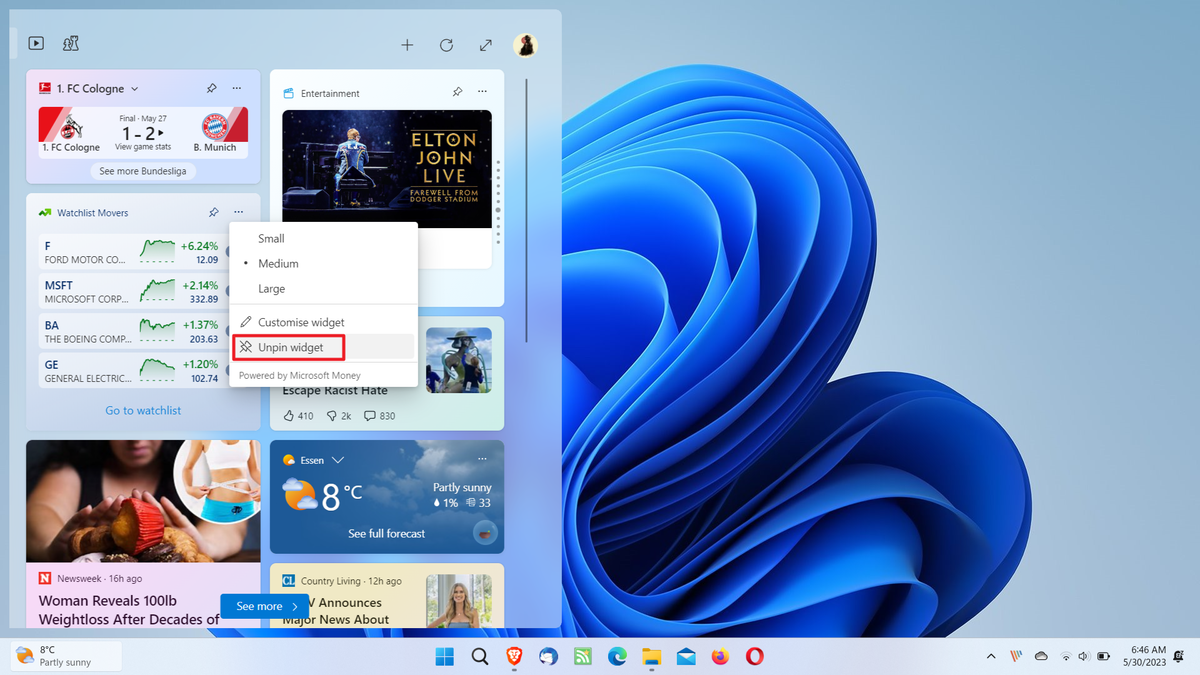
Während Sie vielleicht denken, dass das alles ist, was es braucht, ist es nicht so. Aus unbekannten Gründen fügt Microsoft der Benutzeroberfläche immer dann ein kleineres Watchlist-Mover-Widget hinzu, wenn der Benutzer das größere Widget entfernen möchte. Dies muss in einem kleineren Steuerelement erneut durchgeführt werden, damit in der Taskleiste von Windows 11 keine Börseninformationen mehr angezeigt werden.
- Das kleinere Watchlist-Mover-Widget befindet sich in der Haupt-Widget-Oberfläche.
- Aktivieren Sie das Drei-Punkte-Symbol daneben.
- Wählen Sie „Dieses Widget ausblenden“ aus der Liste der Optionen.
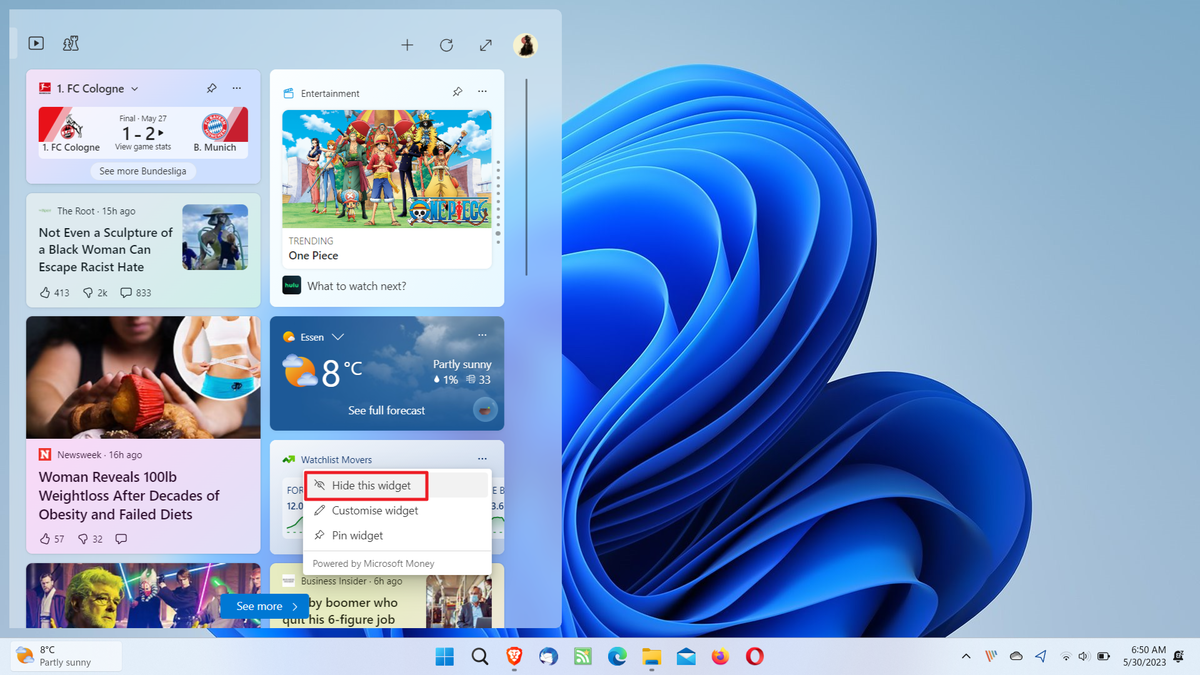
Dadurch wird das Watchlist Mover-Widget aus den Widgets in Windows 11 entfernt. Daher sollte das Taskleistensymbol keine Börseninformationen mehr anzeigen.
Benutzer von Windows 11, die die Anzeige von Watchlist-Informationen in der Taskleiste wiederherstellen möchten, müssen das Plus-Symbol in der Widget-Oberfläche aktivieren und dann das Plus-Symbol neben dem Watchlist-Widget-Konfigurationsbildschirm aktivieren, um das Börsen-Widget erneut hinzuzufügen.
Benutzer von Windows 11 können auch das gesamte Widget-Symbol aus der Taskleiste entfernen, indem sie mit der rechten Maustaste auf eine leere Stelle in der Taskleiste klicken, im sich öffnenden Menü Taskleisteneinstellungen auswählen und Widgets unter dem Taskleistenelement in den Status „Aus“ schalten.
Verwandte Artikel
-
Windows 11 verstehen: iPhone einfacher verwenden
Um etwas zu finden, können Sie das Suchsymbol in der Taskleiste auswählen oder die Windows-Logo-Taste + S drücken, um die universelle Suche aufzurufen. Erhalten Sie personalisierte Suchergebnisse für Personen, E-Mails, Dateien auf lokalen und freigegebenen Websites oder im Internet. Desktop-Gruppen können verwendet werden, um verschiedene Aufgaben oder verschiedene Teile Ihres Lebens zu organisieren, wie z Xbox Game Bar-Spielerfolge, dann verwenden Sie Clipchamp, um sie zu bearbeiten und mit der Welt zu teilen: Hinweis: Einige Funktionen in diesem Artikel sind derzeit nur für Kunden in den USA verfügbar. Probieren Sie es aus! Und. . . . Aktion! Xbo...
-
Lernen Sie Windows 11 kennen: Tools für Kreativität
Sound-Recorder-App Weitere Informationen zum Aufzeichnen von bis zu drei Stunden langen Audiodateien finden Sie unter Sound-Recorder-App für Windows: FAQ. Beschreibung Bearbeiten Sie das Audio wie das Dokument in der Beschreibung. Markieren Sie den Teil des Skripts, den Sie ändern möchten, geben Sie Ihre Änderungen ein und sowohl das Skript als auch der Ton werden aktualisiert. Sie können auch...
-
Erfahren Sie mehr über Windows 11: Barrierefreiheit
Live-Untertitel in Teams Um Live-Untertitel in einer Teams-Besprechung zu aktivieren, gehen Sie zu den Besprechungssteuerelementen und wählen Sie „Weitere Optionen“ > „Live-Untertitel aktivieren“. Wenn Sie detailliertere Informationen wünschen, schauen Sie sich Live-Untertitel in Teams-Besprechungen verwenden an. Alt-Text Machen Sie Bilder zugänglich, indem Sie Alt-Text hinzufügen...
-
Windows 11 verstehen: Gaming-Hardware
Probieren Sie es aus! Zentraleinheit (CPU) Die Zentraleinheit (die CPU des Geräts) fungiert wie sein Gehirn und sagt anderen Komponenten, was sie tun sollen. Computer können über integrierte Grafikprozessoren (GPUs) verfügen. Integrierte GPUs eignen sich hervorragend für die Portabilität, aber nicht für Spiele ...
-
Windows 11 verstehen: Gaming
Die Game Bar in Windows 11 ist ein zentraler Ort für Benutzer, um Spieleinstellungen schnell anzupassen, einschließlich des Hinzufügens von Audio und Widgets sowie des Bildschirms Erfassung und mehr. Sie können es sogar verwenden, um mit Freunden in Kontakt zu treten. Um die Game Bar zu öffnen, wählen Sie Windows-Logo-Taste + G. Um mehr über Game Bar zu erfahren,…
-
Lernen Sie Windows 11 kennen: Unterhaltung
Lernen Sie Windows 11 kennen: Unterhaltung Windows 11 Von Ihren Lieblingssendungen im Microsoft Store bis zu den Spielen, die Sie gerne in der Xbox-App spielen, Windows bietet eine Vielfalt Unterhaltungsmöglichkeiten zum Entspannen: Probieren Sie es aus! Microsoft Store Durchsuchen Sie den Microsoft Store...
-
Erfahren Sie mehr über Windows 11: Apps und Tools
Erfahren Sie mehr über Windows 11: Apps und Tools Windows 11 Entdecken Sie neue Apps für Windows 11, von Fotos bis zum Microsoft Store. Ob auf Ihrem Telefon oder Computer, Sie finden Tools, mit denen Sie kreativ und produktiv bleiben: Probieren Sie es aus! Fotos-App Fotos synchronisieren mit...
Das obige ist der detaillierte Inhalt vonSo deaktivieren Sie Aktienkursinformationen in der Taskleiste in Windows 11. Für weitere Informationen folgen Sie bitte anderen verwandten Artikeln auf der PHP chinesischen Website!

Heiße KI -Werkzeuge

Undresser.AI Undress
KI-gestützte App zum Erstellen realistischer Aktfotos

AI Clothes Remover
Online-KI-Tool zum Entfernen von Kleidung aus Fotos.

Undress AI Tool
Ausziehbilder kostenlos

Clothoff.io
KI-Kleiderentferner

AI Hentai Generator
Erstellen Sie kostenlos Ai Hentai.

Heißer Artikel

Heiße Werkzeuge

Notepad++7.3.1
Einfach zu bedienender und kostenloser Code-Editor

SublimeText3 chinesische Version
Chinesische Version, sehr einfach zu bedienen

Senden Sie Studio 13.0.1
Leistungsstarke integrierte PHP-Entwicklungsumgebung

Dreamweaver CS6
Visuelle Webentwicklungstools

SublimeText3 Mac-Version
Codebearbeitungssoftware auf Gottesniveau (SublimeText3)

Heiße Themen
 1382
1382
 52
52


